EPUB电子书格式如何转换PDF
- 来源: 金舟软件
- 作者:金舟小助手
- 时间:2025-03-06 18:05:36
 AI摘要
AI摘要
本文教你如何将EPUB电子书转为PDF格式,实现“打开即看”的便捷阅读体验。只需使用金舟电子书转换器,简单四步操作:添加文件、选择PDF格式、设置保存位置、点击转换。转换后即可用任意PDF阅读器打开,无需专用软件,轻松解决电子书兼容性问题,让你随时随地畅快阅读。
摘要由平台通过智能技术生成纸质书因为携带不方便、拿取笨重等原因,更适合在特定的环境中阅读,而电子书就没有这种困扰,非常方便的可以在手机阅读器中打开。电子书通常会采用epub格式,从而更好地显示图片内容,但是需要支持此格式的阅读器才能打开。
如果想要打开即看的效果,应该怎么处理呢?通过将epub转换为pdf格式,可以轻松实现这个需求,本篇就来分享一下4个步骤就能快速完成的转换方法,小伙伴们学会后就可以随心阅读电子书了,一起来看看吧。

▶工具/环境介绍:
硬件型号:HUAWEI MateBook D14
系统版本:Windows 11
软件版本:金舟电子书转换器v2.0.0
软件优点:支持多种电子书格式转换,转换速度快,操作简单,页面简洁。
▶工具/使用步骤:
一.视频教程:
二.文章教程:
步骤1:点击电脑桌面的金舟电子书转换器页面,主页面点击「电子书转PDF」功能。
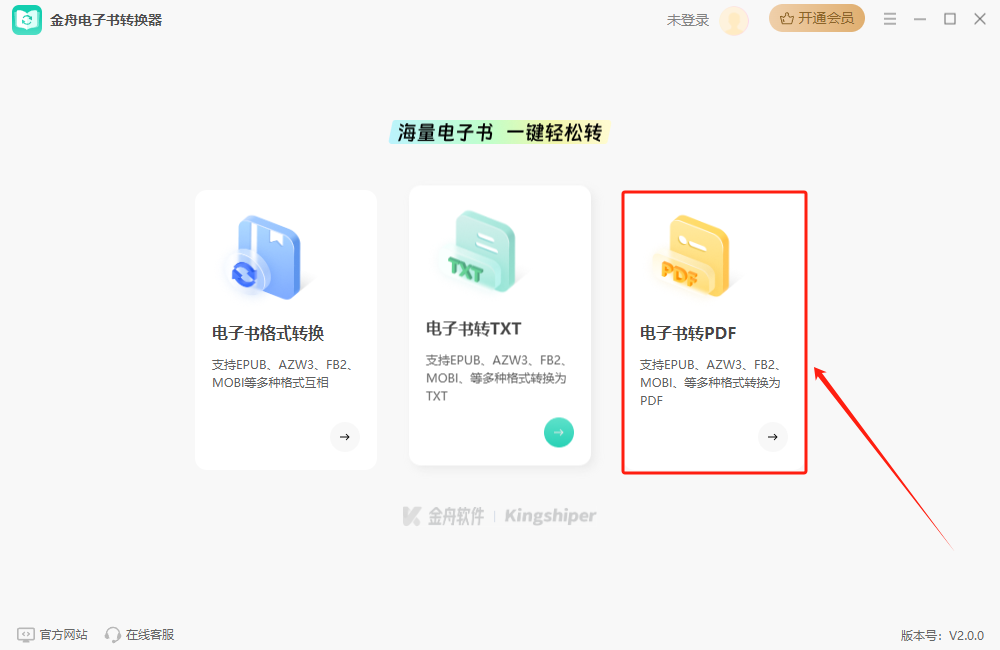
步骤2:点击「添加文件」或中间的图标进行电子书文件添加,同时软件支持拖拽文件到页面直接添加,大家根据自己的习惯进行操作。
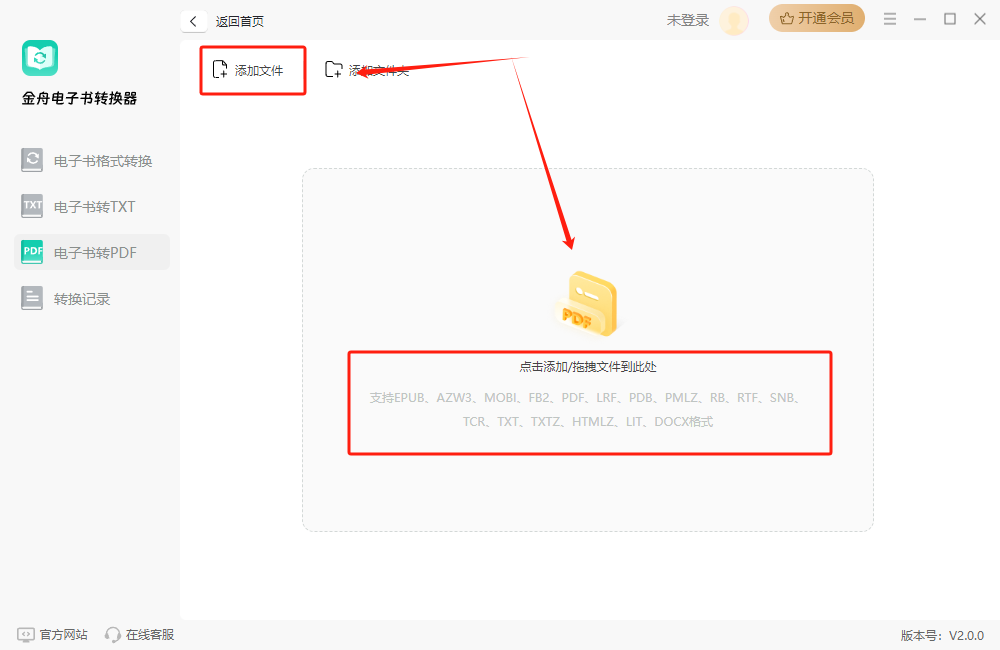
步骤3:默认是输出「PDF」格式,可以设置导出文件位置。
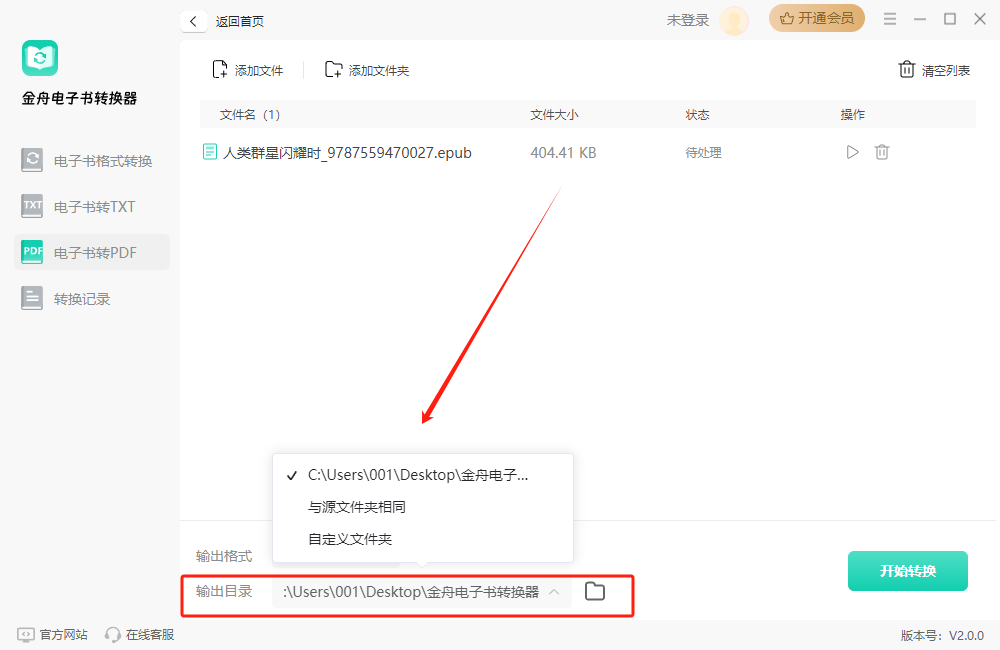
步骤4:点击「开始转换」,等待电子书格式转换时间。
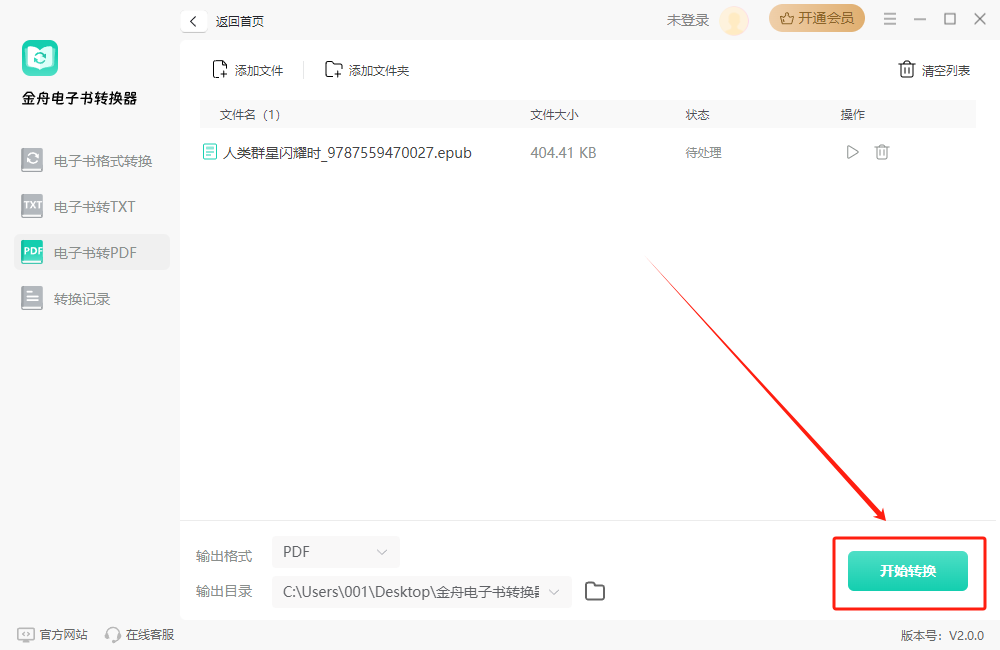
步骤5:转换进度条结束,弹出转换成功窗口,点击“前往导出文件夹”。
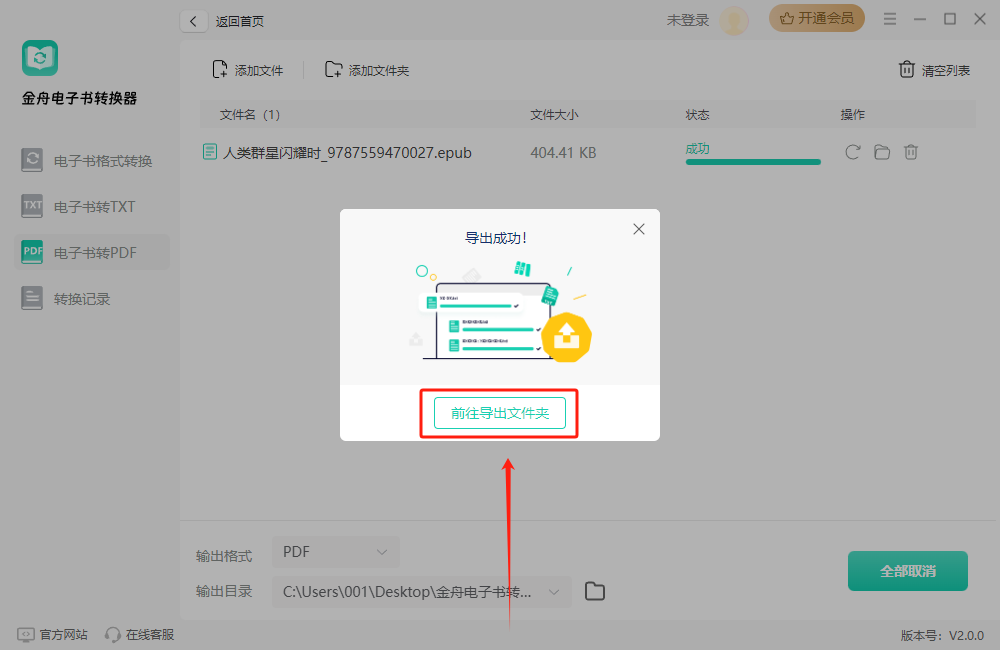
文件查看已经是PDF格式了,直接双击进行打开。
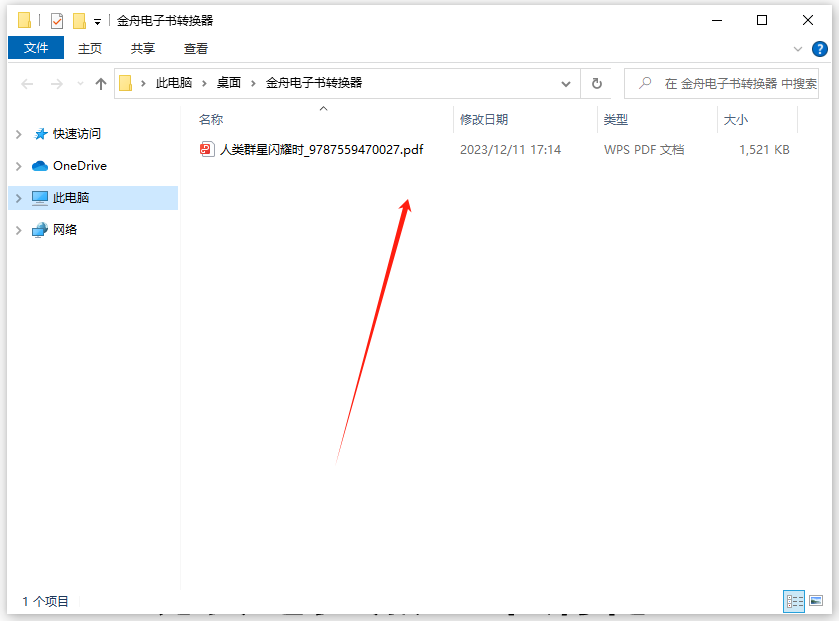
文件预览效果如下:

EPUB转换成PDF格式的操作步骤就分享到这里,还想了解其他文本格式转换的方法,也可以关注金舟办公官网,操作上的其他问题都可以直接联系我们,进行咨询。如果觉得方法不错,记得分享给更多人的知道哦~
温馨提示:本文由金舟软件网站编辑出品转载请注明出处,违者必究(部分内容来源于网络,经作者整理后发布,如有侵权,请立刻联系我们处理)
 已复制链接~
已复制链接~





























































































































 官方正版
官方正版











